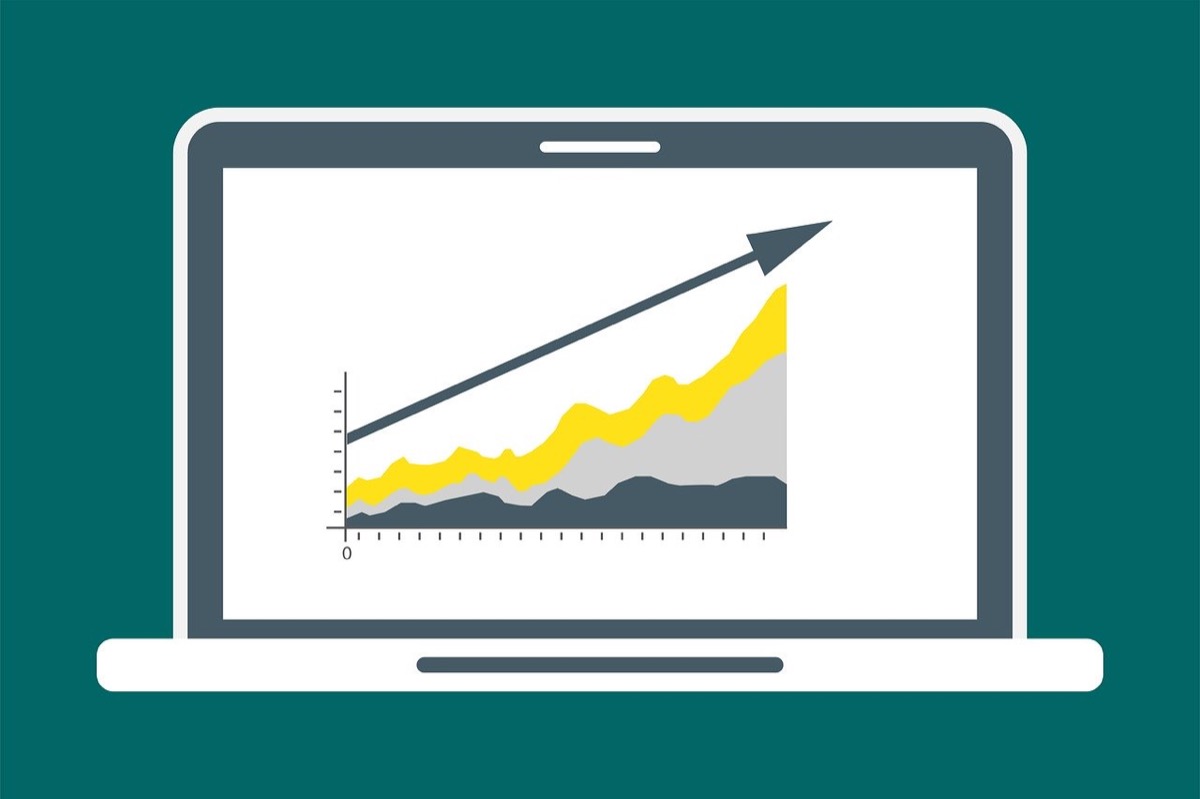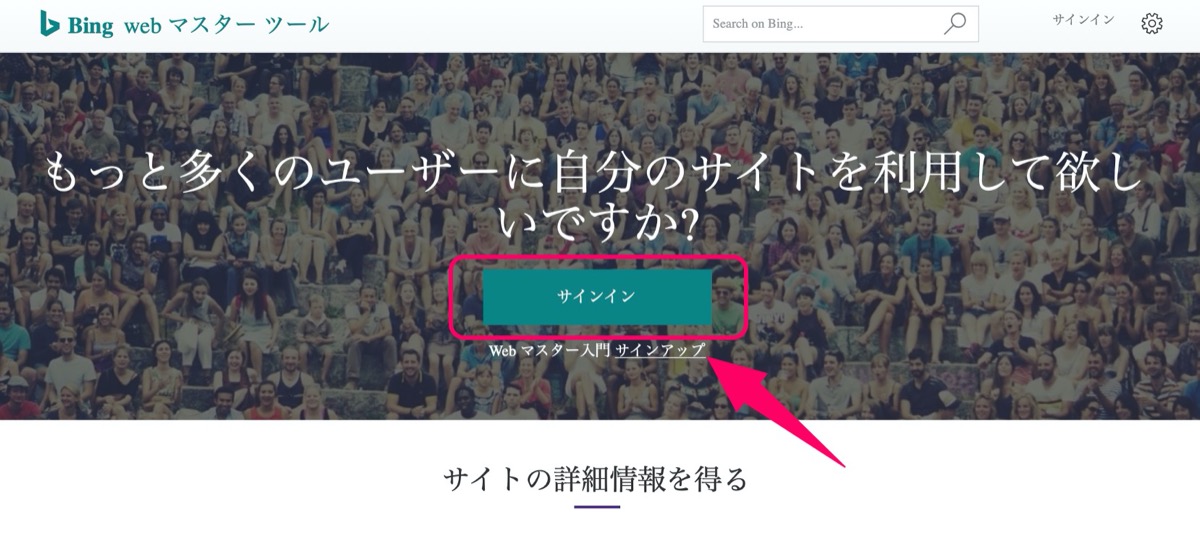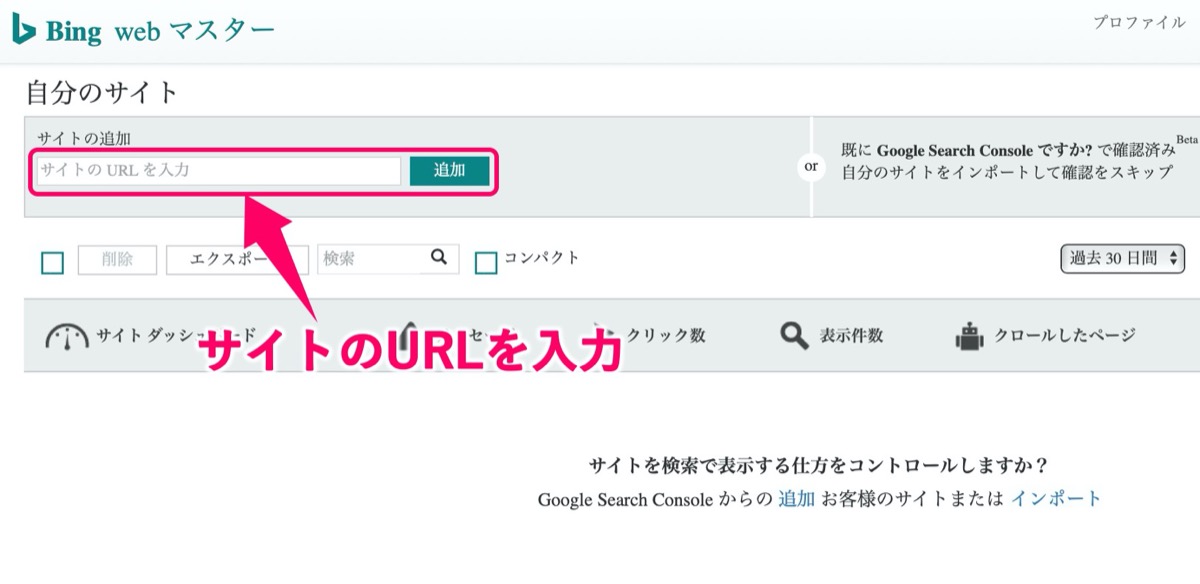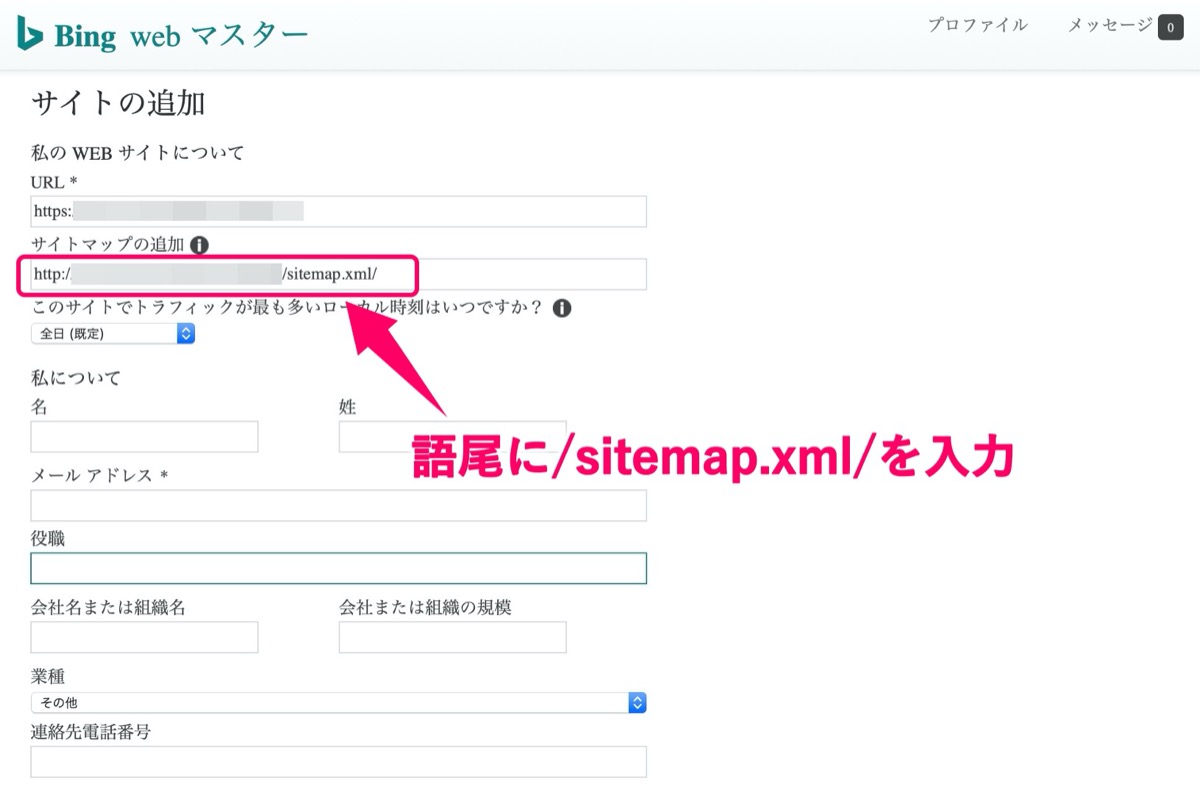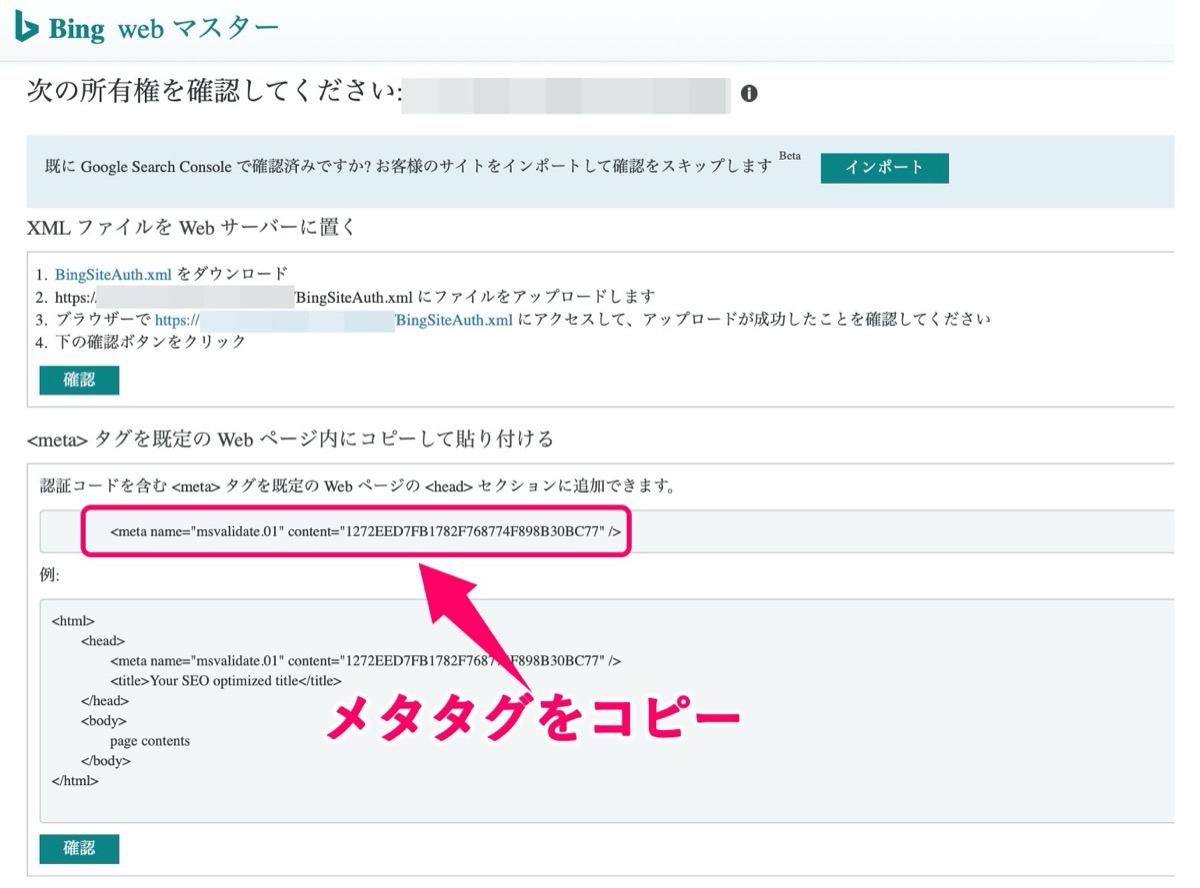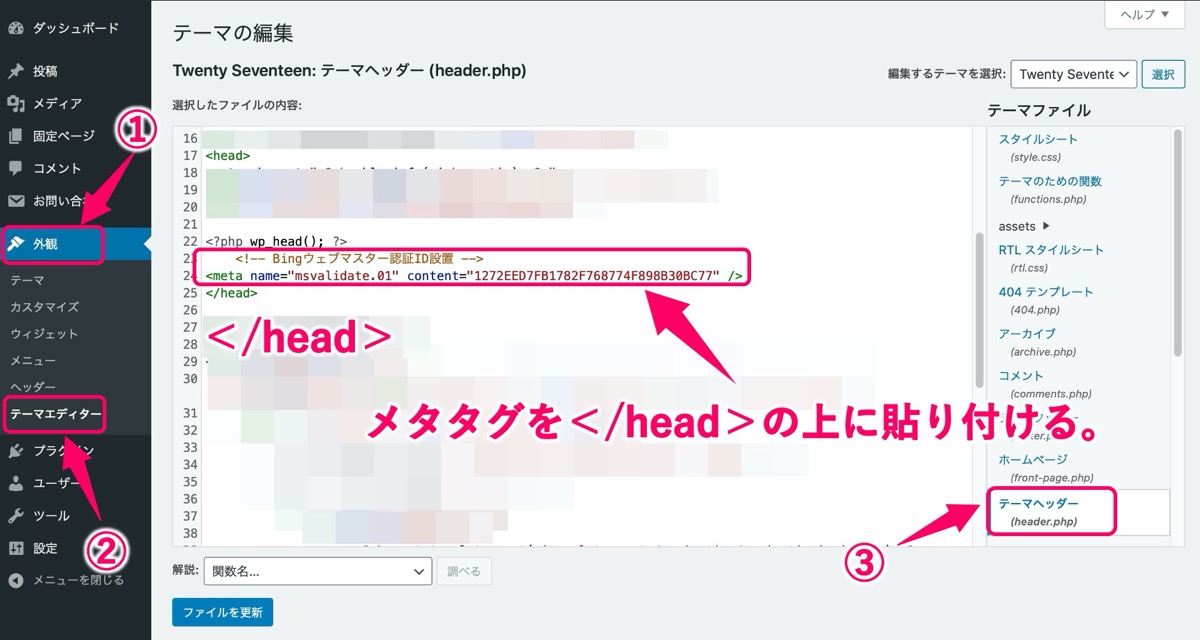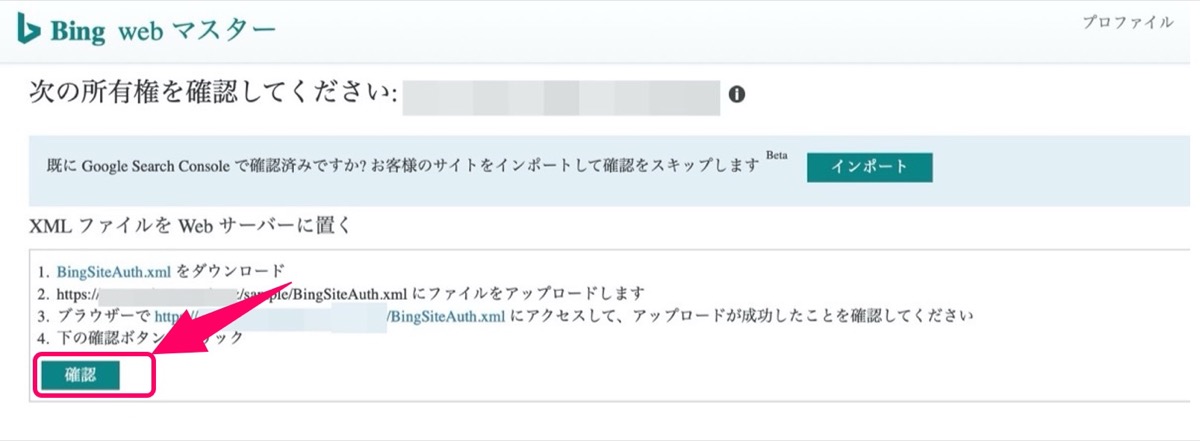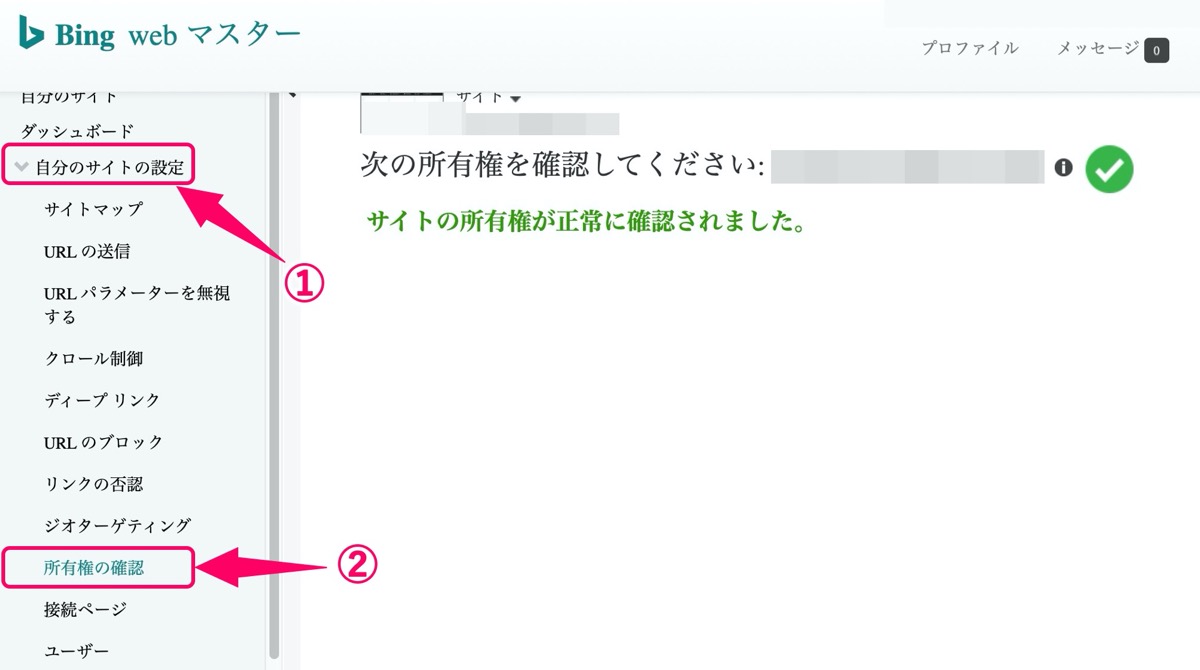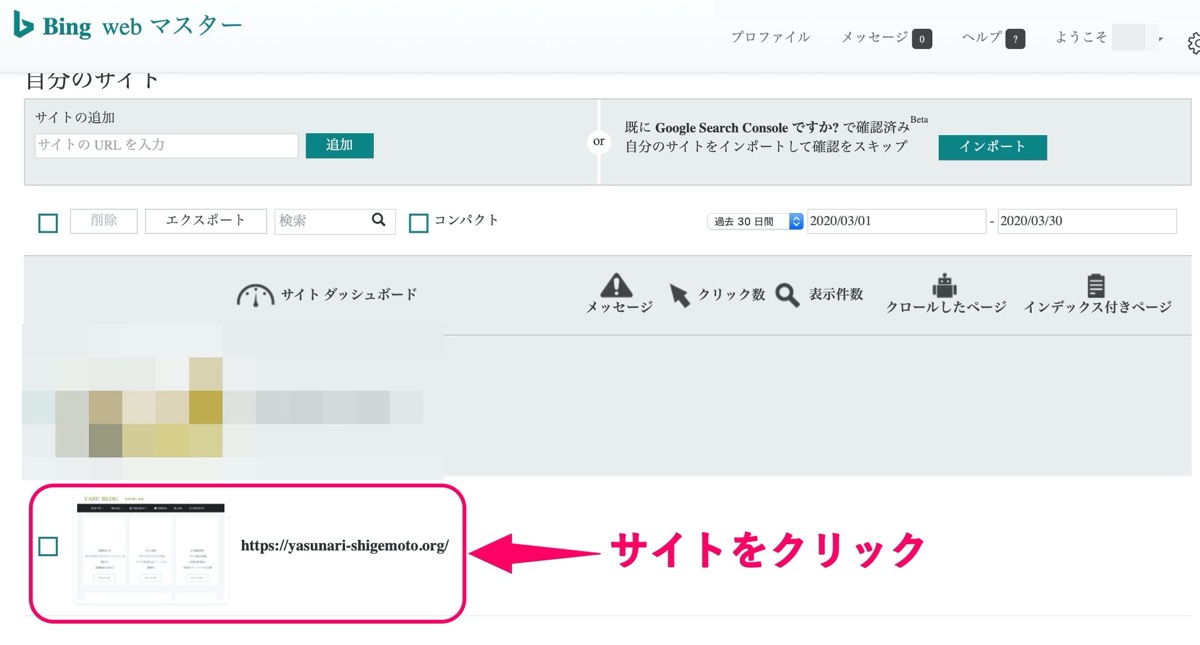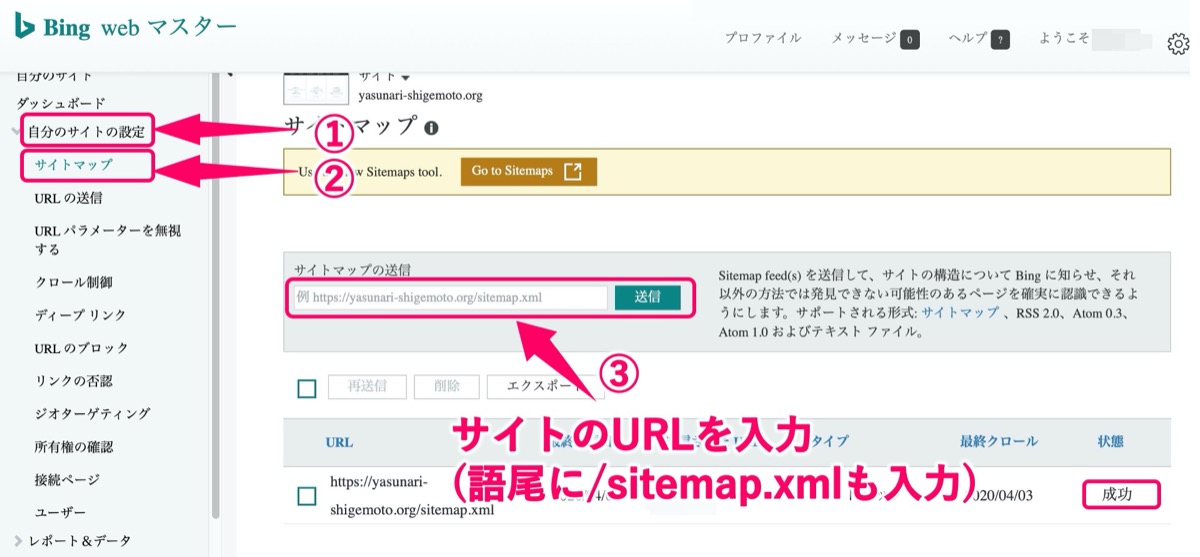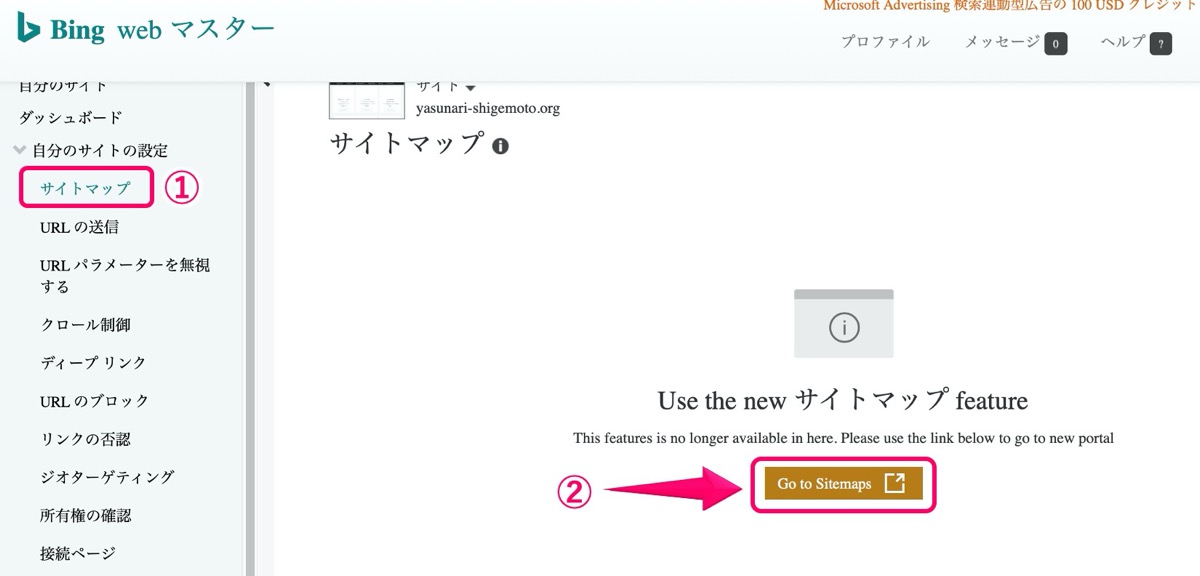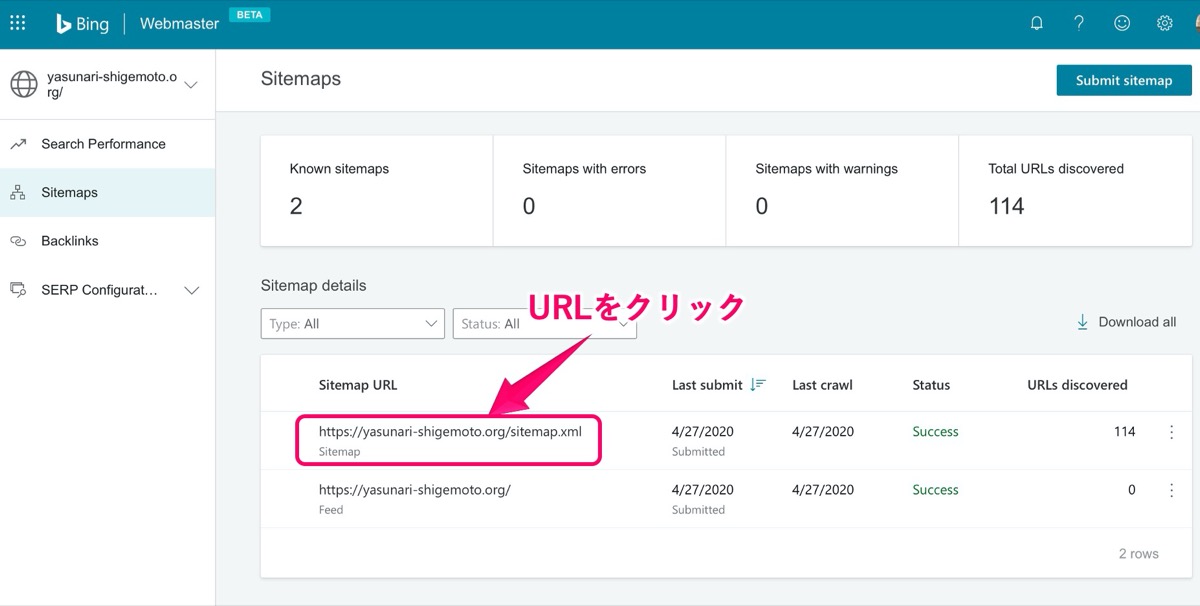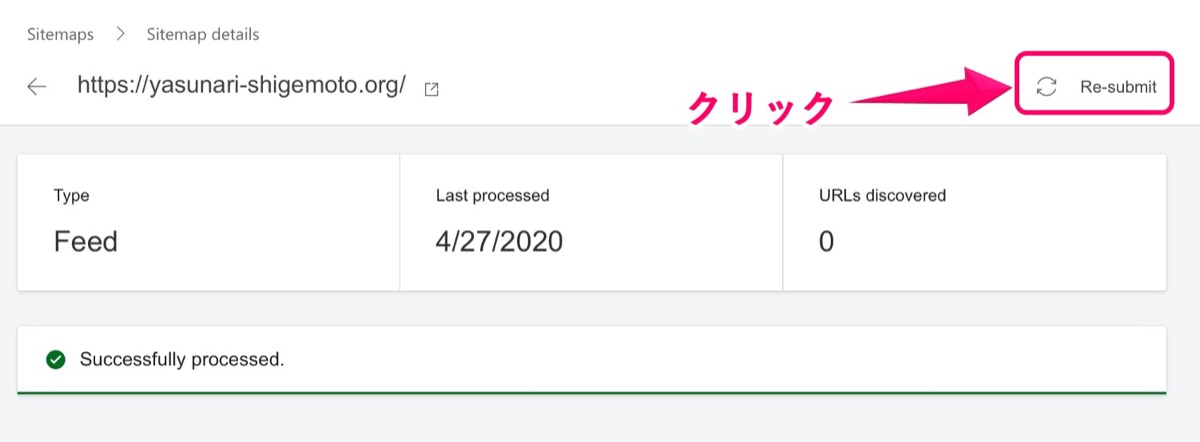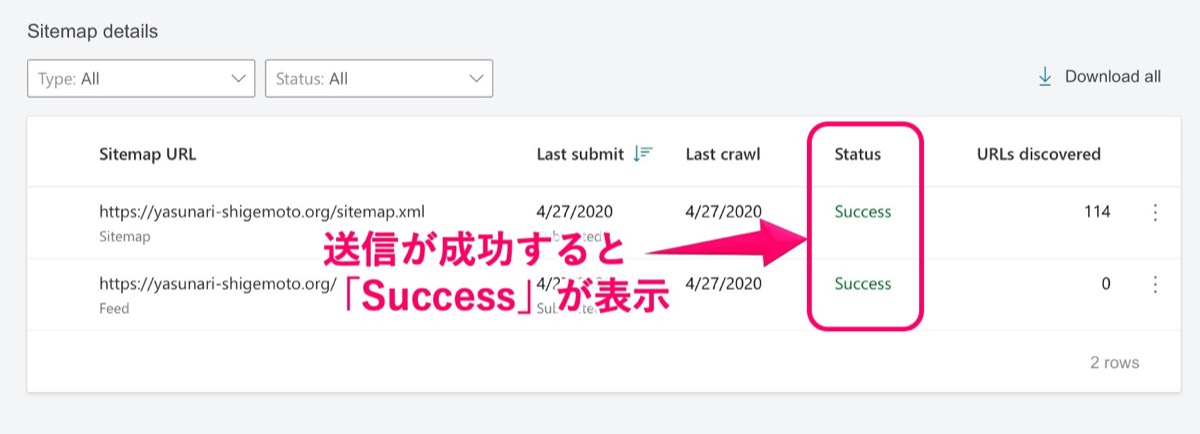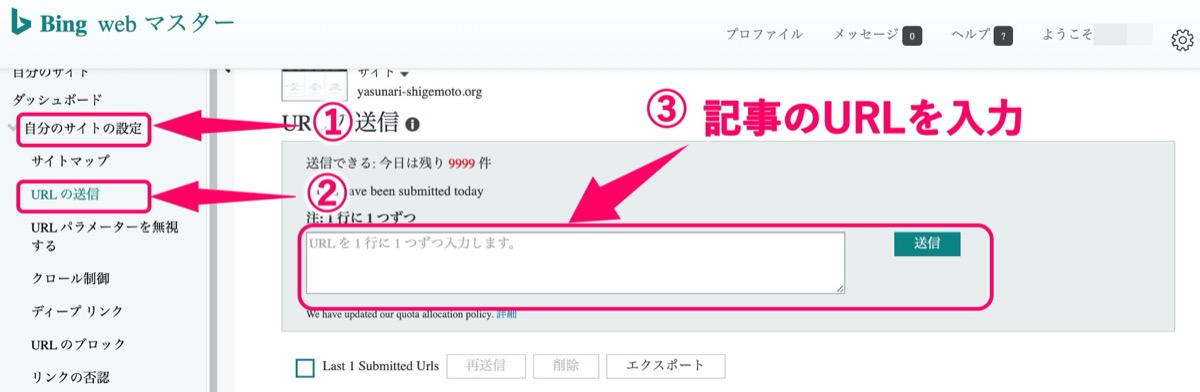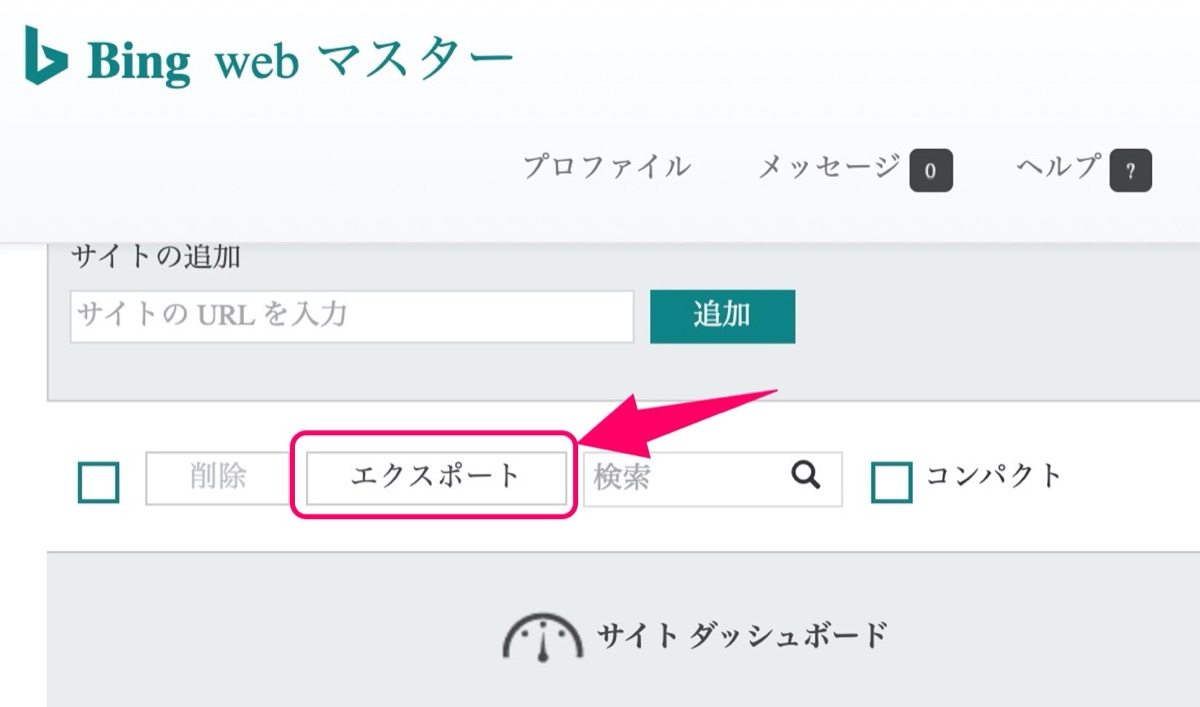【Bingはいらない?】ウェブマスターツールの登録方法【日本3位】

「GoogleやYahooの検索エンジンのSEO対策が大事なのは分かるけど、Bingウェブマスターツールを使ってSEO対策もしておいた方がいいと思うので、登録方法が知りたいなぁ・・」
そんな疑問にお答えします。
注意:「Google・Microsoft・Facebook」のいずれかのアカウントを持っていないとBingウェブマスターツールの登録はできません。
アカウントを持っていない方は、まずはアカウントを取得しましょう。
こちらからGoogleアカウントの新規作成できます。
→ https://accounts.google.com/
こんにちは YASUです。
〜今回のひとこと〜
☞ Bingを制する者はSEOを制、、しはしない。
【日本で最もシェアされている検索エンジンの割合-2019-2020】
・Google:74.5%
・Yahoo:20.27%
・Bing:4.74%
※2020年4月3日調査
参考元:statcounter-GlobalStats
圧倒的にGoogleをシェアする人が多く、Bingに関してはたったの4.74%しかシェアされていない。
とはいえ、日本の人口1億人以上の中の4.74%=約500万人はBingユーザーがいるということになる。
人数だけで見ると500万人ほどのBingユーザーがいるとなると、やはりSEO対策はしておくべきだと思う。
今回のテーマは「Bingウェブマスターツールの登録・インデックスさせる方法」
本記事の内容
- Bingウェブマスターツールの登録方法
- Bingウェブマスターツールのインデックス方法/使い方
- おまけ:Bingウェブマスターツール認証コード(ID)取得方法
記事で解説します。
Bingウェブマスターツールの登録方法

先ほども少し解説しましたが、GoogleやYahooの検索エンジンと比較すると、まだまだBingをシェアしている人の割合は少ないです。
とはいえ、日本では約500万人ほどのBingユーザーがいるとなると、SEO対策はしておくべきかなと。
ということで、さっそくですがBingウェブマスターツールの登録をしていきましょう。
登録完了までの流れとしてはこんな感じ。
Bingウェブマスターツールのサイトへ移動
↓
メタタグをコピー
↓
ワードプレスにメタタグを設置
↓
Bingサイトへ戻り認証確認
↓
登録完了
なんとなく登録までのイメージはできましたかね。
ということでさっそく登録していきましょう!
- その①:Bingウェブマスターツールの登録/手順
- その②:ワードプレスの管理画面に移動/メタタグ設置
順番に解説します。
その①:Bingウェブマスターツールの登録/手順
さっそくですが、まずはBingの管理画面を開きましょう!
Bingウェブマスターツール
※ 上記のリンクをクリックするとBingの管理画面に移動します。
サインイン → Google をクリック。
※ ご自身がお持ちのアカウントを使用してください。
「サイトの追加」のところで登録したいサイトのURLを入力→ 追加 をクリック。
必要事項の入力画面に移動します。
フォーマットの内容に沿って入力したら 保存 をクリック。
※ 「サイトマップの追加」にはURLの語尾に/sitemap.xml/←これも入力。
内容は登録後でも「プロファイル」から変更できるので、深く考えずに入力していきましょう。
上記画像の通りです。
画像で示している「メタタグをコピー」します。
ここでコピーするメタタグは、サイトのホームページ内の<head>セクションの中の</head>タグの上に貼り付けます。
ワードプレスで説明するとテーマエディター(編集画面)の中にある<head.php>の中の</head>タグの上に貼り付けます。
これから行う作業は、Bingとご自身のサイトを結びつける(認証)ための作業。
その②:ワードプレスの管理画面に移動/メタタグ設置
ワードプレスの管理画面の左の外観 → テーマエディター →「header.php」の順にクリック。
先ほどコピーしたメタタグを</head>タグの上に貼り付け→ファイルを更新をクリック。
※ 上記画像を参考にしてください。
メタタグの設置は以上です。
メタタグをコピーしたBingの画面に戻る
確認 をクリック。
ページ移動できたらサイトの登録は完了。
ここでエラーが起きた場合はメタタグの貼り付け場所を確認してみましょう。
サイトの所有権が正常に確認されたのか確認
Bingのサイドバーの 自分のサイトの設定 → 所有権の確認 の順にクリック。
すると上記画像のように、「サイトの所有権が正常に確認されました。」と表示されているはずです。
サイトの登録は以上です。
【補足】メタタグは一度ワードプレス内の「header.php」に貼り付けたら、次回からは設置不要。
今回はワードプレス内にメタタグを設置する方法をご紹介しましたが、ワードプレス以外のサイトのホームページ内でも使用可能。
Bingウェブマスターツールのインデックス方法/使い方

Bingの登録が終わったらそこで終わりではなく、インデックスさせることが最も大事です。
Googleと比較するとBingのSEO対策はあまり重要視されていないようですが、、、
とはいえ、日本では約500万人(2020年4月調査)ものBingユーザーがいると考えられるなら、やはりBingにもSEO対策る価値はあると個人的には考えています。
ということで、今回はBingにも気を配って、検索流入を促すように仕向けていくような対策の1つとして「Bingのインデックスを促進」させる方法をご紹介します。
インデックス促進の方法は2つ
- その①:サイトマップの送信/手順
- その②:URLの送信/手順
簡単に解説します。
その①:サイトマップの送信/手順
登録したサイトをクリック。
上記画像の通りです。
サイドバーの 自分のサイトの設定 → サイトマップ をクリック。
サイトマップの送信の枠の中にサイトのURLを入力し送信 をクリック。
※ URLの語尾に/sitemap.xml←これも入力。
送信が完了すると、「状態」のところが「保留中」→「成功」の順に表示されます。
※ 保留中から成功までは少し時間がかる場合があります。
サイトマップの送信は以上です。
(New)新しいサイトマップ機能に変更/使い方
先ほど上記でご紹介したサイトマップの送信方法が新しくなっていたので、手順を解説しておきます。
※ 2020.4.27 に内容を追加。
新しいサイトマップ送信の方法はページが英語表記になっていますが、簡単な作業なので試してみましょう。
サイドバーの サイトマップ → Go to Sitemaps をクリック。
サイトマップを送信したい「URL」をクリック。
画面右上の Re-submit をクリック。
以上です。
これでサイトマップの送信が完了しました。
時間が経てば「Status」のところに「Success」と表示されます。
新しいサイトマップ送信については以上です。
記事公開までの流れ:サイトマップの送信パターン
記事を書く
↓
記事を公開
↓
Bingでサイトマップの送信
↓
結果、記事が反映されるまで早い
サイトマップを送信しておかないと、最悪自分のサイトにクロールされず、インデックスされない可能性もあります。
インデックスされない=検索結果に表示されない=Bingで上位表示させる以前の問題・・・。
という結果になるのでサイトマップの送信はしておきましょう。
その②:URLの送信方法/手順
サイドバーの 自分のサイトの設定 → URLの送信 をクリック。
上記画像の通り、枠の中に「新規記事のURL」を入力→ 送信 をクリック。
サイトマップの時とは別に、ここでは新規記事を公開した時がメインになります。
特に新規記事を公開したときはインデックスされるまで時間がかかる可能性が高いです。
なので、こういう時に「URLの送信」機能を使いインデックス登録し、自分の記事を検索結果に早く表示させることを促すことができます。
記事公開までの流れ:URLの送信パターン
記事を書く
↓
記事を公開
↓
BingでURLの送信
↓
結果、記事が反映されるまで早い
以上です。
おまけ:Bingウェブマスターツール認証コード(ID)取得方法
Bingの認証コード(ID)の取得方法は上記画像の通りです。
エクスポート をクリックすると、CSVファイルが自動生成され、その中に表示されているコードが認証コード(ID)になります。
以上です。
超簡単ですね。
まとめ
とりあえず、Bingを登録してインデックスさせておけばいいかなと。
そうすれば、これまでインデックスされていなかった記事などもBingの検索エンジンに認識してもらうことができ、これまで以上に検索流入の拡大にもつながります。
ということで今回の記事をまとめておきます。
- Bingの登録
- Bingをサイトマップの送信でインデックスさせる
- BingをURLの送信でインデックスさせる
- Bingの認証コード(ID)を取得
今後もどんどんSEOに関する情報や便利機能をご紹介していきます。
おわり(^_^)v
【Googleアナリティクス】登録方法/トラッキングコード(ID)取得
「Googleアナリティクスをワードプレスに設置してサイトを分析していきたいんだけど、登録方法が全然わからないので、サイト運営初めての僕でもわかるように教えてほしいなぁ・・」←そんな疑問にお答えします
【初心者向け】Googleサーチコンソールの登録・インデックス方法
「ワードプレスのインストールも終わったし、これからブログの運営をしていきたいんだけど、ついでにブログの検索トラフィックや掲載順位もチェックできるGoogleサーチコンソールも登録しておきたいなぁ、、ど
【初心者向け】ワードプレスの初期設定の時に入れておきたいプラグイン
「ワードプレスをインストールするとこまではできたけど、初期設定の時に最初に入れておいた方がいいプラグインってあるのかなぁ・・。」←そんな疑問にお答えします。初心者の方が最初に設定として入れておくと便利
人気記事 【全公開】ブログの立ち上げ方法/サイト作成完全マニュアル【無料】